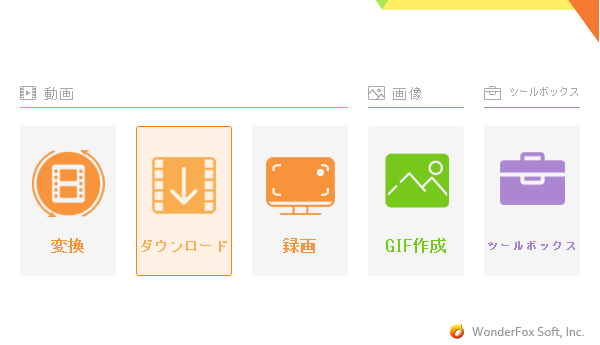
アニメの音声を抽出して自分だけの着信音に設定したい!もしくは他の目的で使用したい!と思う方に向け、ここではWindowsパソコンでアニメの動画から音声を抽出する方法をシェアしたいと思います。ローカルのアニメでも、オンラインのアニメでも同様に音声抽出ができますので、ぜひ、読んでみてください。
合わせて読みたい:アニメMADの制作に向け素材の集め方まとめ
アニメから音声を抽出する方法として、最初に頭に浮かんでくるのは録音という手ですね。しかし、録音は時間がかかりますし、利用するツールによって抽出した音声の音質が低くて使えない場合もあります。
WonderFox HD Video Converter Factory ProはWindowsパソコンで使える多機能変換ソフトです。各種の動画/音声ファイルを読み込んでその形式やパラメータを変換するのがメイン機能ですが、動画ファイルを音声形式に変換することで簡単に動画から音声データを抽出することができますから、この機能を使ってローカルに保存したアニメの動画から音声を高音質のまま抽出できます。必要あれば、アニメ動画をトリミング編集し、その音声の一部だけを抽出することができます。
また、この多機能ソフトには「ダウンロード」機能も搭載されており、それを使ってURLを解析してYouTubeやニコニコ、Abema、TVerなど1000以上のサイトから無料動画をダウンロードできる他、動画の音声だけを抽出してダウンロードすることも可能ですから、オンラインのアニメから音声を抽出することが簡単にできます。
そして保護技術が使用された、ダウンロードできないアニメ動画の場合は強力な「録音」機能を使って音声を抽出することができます。もちろん、アニメを音声付きで画面録画し、高画質の動画ファイルに保存することも可能です。
1ソフトを開き、五つのメイン機能から「変換」を選択します。
2「ファイル追加」をクリックし、音声抽出したいアニメの動画ファイルを選択してソフトにインポートします。
*ツールバーにあるハサミのアイコンをクリックして音声抽出したい範囲を選択できます。
3画面右側の形式アイコンをクリックして出力形式リストを開き、「音楽」カテゴリからMP3などの音声形式を選択します。
4「▼」アイコンをクリックして保存先を設定してから「変換」ボタンをクリックし、ローカルのアニメ動画から音声を抽出します。
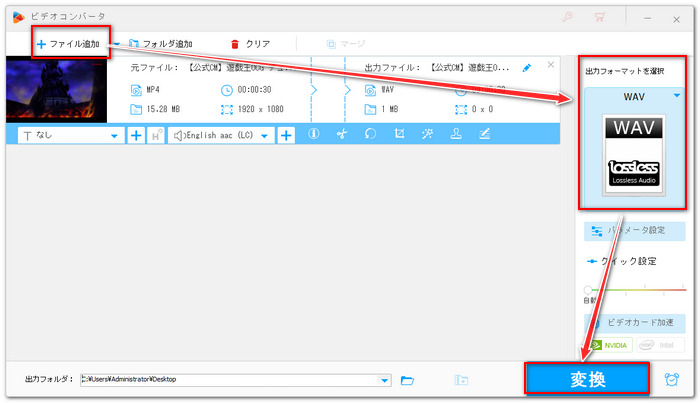
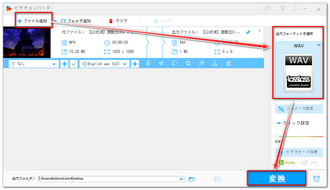
オンラインのアニメから音声を抽出したい場合はまず「ダウンロード」機能をお試しください。
1ブラウザから音声抽出したいアニメ動画のURLをコピーします。
2ソフトのメイン画面で「ダウンロード」機能を開きます。
3「新しいダウンロード」>>「貼り付けと分析」をクリックし、コピーしたURLを解析します。
4解析が終わったら、「音楽」セクションからアニメの音源を選択し、「Ok」をクリックしてダウンロードタスクを作成します。
5「ダウンロードを開始」ボタンをクリックし、オンラインのアニメから音声を抽出してダウンロードします。
*「変換」機能を使えば、抽出したアニメ音声を他の形式に変換したり、結合やトリミングなどの編集をしたりできます。
合わせて読みたい:PCでアニメを画面録画する方法

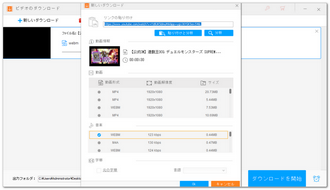
ダウンロードできないアニメは録音することで音声抽出できます。手順は下記をご参考ください。
1ソフトのメイン画面で「録画」機能を開きます。
2画面トップにあるスピーカーのアイコンをクリックして録音インターフェースに切り替えます。
3「形式」ドロップダウンリストから録音の形式を選択します。WAVとMP3、AAC、AC3形式が利用できます。
4パソコンの内部音声だけを録音しますから、「システム音」のチェックを残し、「マイク音」のチェックを外します。
5「▼」アイコンをクリックして録音データの保存先を設定します。
6「REC」ボタンをクリックし、アニメの音声を録音し始めます。
7「Ctrl+F1」を押せば録音を終了できます。その後、保存先が自動で開かれますので、そこから抽出したアニメ音声を確認できます。
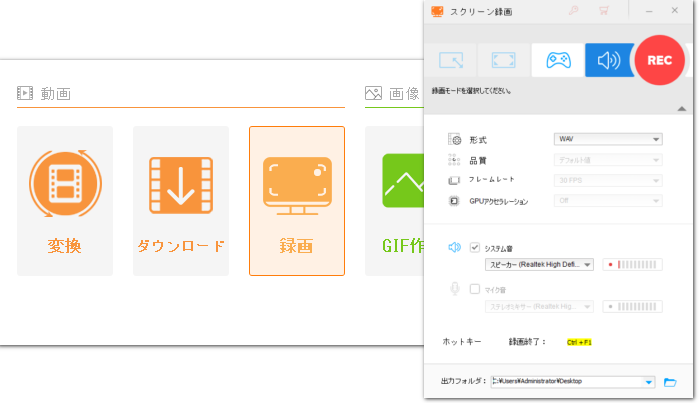
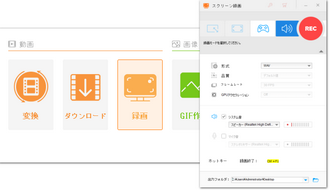
* 無断で著作権があるコンテンツを使用することは法律に触れる可能性があります。本文で紹介した内容に関して全てのご利用は自己責任でお願いします。
以上、変換やダウンロード、録音等を通じてアニメから音声を抽出する方法について紹介させて頂きました。お役に立つと幸いです。
WonderFox HD Video Converter Factory Proは動画/音楽の変換と編集、サイズ圧縮および動画/音楽ダウンロード、パソコン録画/録音、GIF作成など様々な機能が搭載されている多機能ソフトです。ご興味あれば、下のボタンをクリックしてソフトをインストールし、無料で体験してみてください。
利用規約 | プライバシーポリシー | ライセンスポリシー | Copyright © 2009-2025 WonderFox Soft, Inc. All Rights Reserved.